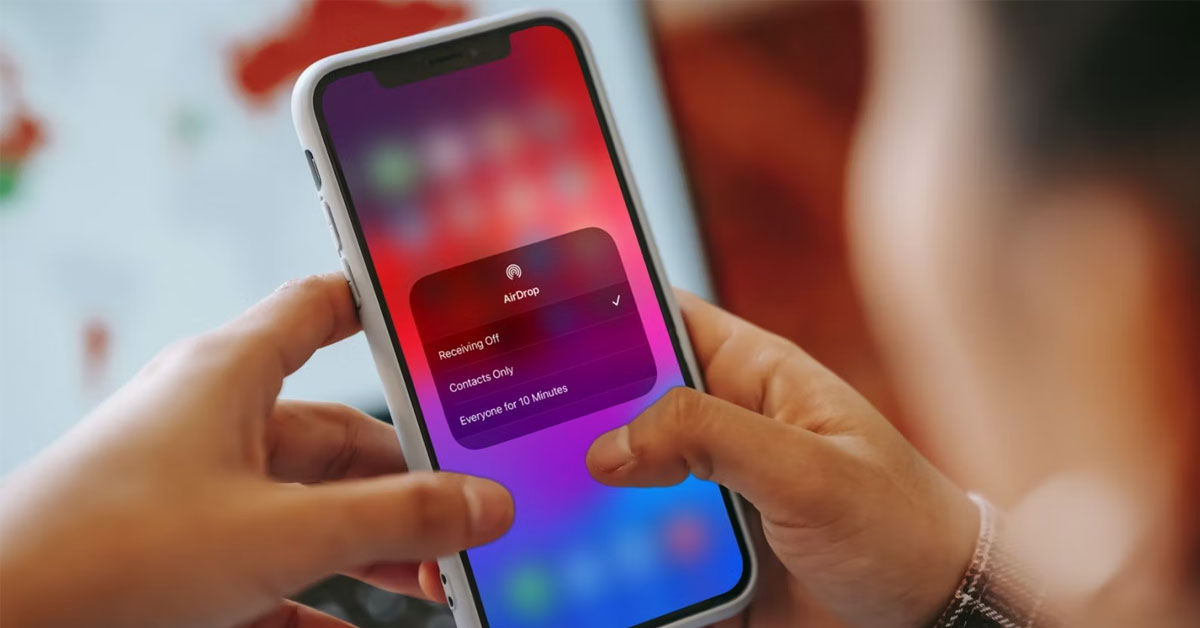AirDrop là một tính năng tiện ích của Apple, cho phép người dùng dễ dàng chia sẻ hình ảnh, video, tài liệu và nhiều loại tệp khác giữa các thiết bị như iPhone, iPad và Mac. Tuy nhiên, không phải lúc nào AirDrop cũng hoạt động một cách suôn sẻ. Khi AirDrop bị lỗi không hoạt động có thể gây ra không ít phiền toái cho người dùng. Đặc biệt khi họ cần truyền tải thông tin gấp rút hoặc chia sẻ những khoảnh khắc quan trọng. Và trong bài viết này, Hoàng Hà Mobile sẽ cung cấp cho bạn thông tin hữu ích về nguyên nhân và cách khắc phục nếu AirDrop gặp lỗi.
Lỗi AirDrop không hoạt động là gì?
AirDrop bị lỗi có thể hiểu đơn giản là khi tính năng không hoạt động như mong đợi. Tức là không thể tìm thấy thiết bị khác, không nhận hoặc gửi tệp thành công, hoặc kết nối bị ngắt giữa chừng trong quá trình chia sẻ. Các lỗi này có thể xuất phát từ nhiều nguyên nhân khác nhau, bao gồm lỗi phần mềm, sự cố về kết nối, hoặc thậm chí do lỗi cài đặt trên thiết bị của người dùng.
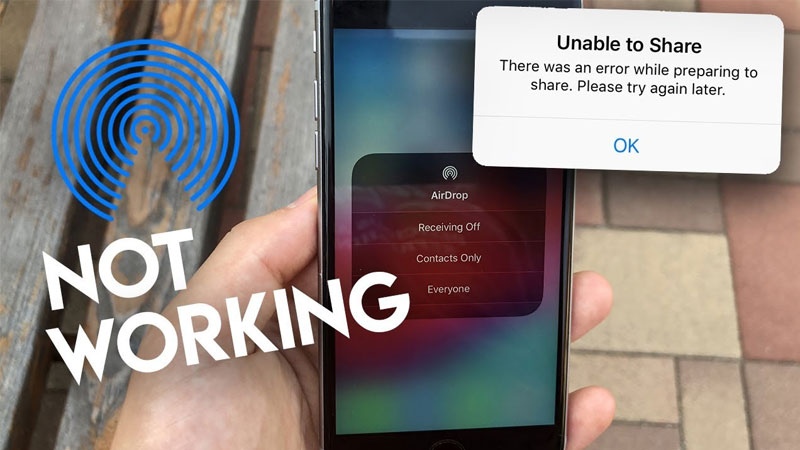
Một số lỗi AirDrop cũng có thể liên quan đến xung đột phần mềm hoặc các sự cố kỹ thuật khác. Do đó, bạn cần phải nhận biết rõ được nguyên nhân, dấu hiệu của lỗi AirDrop thì mới có cách khắc phục phù hợp nhất. Điều này góp phần giúp cho thiết bị của bạn được hoạt động ổn định mà không có bất kỳ vấn đề nào mới xảy ra.
Nguyên nhân và cách khắc phục các lỗi AirDrop không hoạt động phổ biến nhất
Trong quá trình sử dụng, chắc chắn bạn sẽ gặp vài trường hợp AirDrop không hoạt động hay không kết nối được với thiết bị khác. Dưới đây là những nguyên nhân phổ biến và cách khắc phục mà Hoàng Hà Mobile đã tổng hợp được.
Chưa cập nhật hệ điều hành
Mỗi phiên bản hệ điều hành mới của Apple đều được phát hành nhằm cải thiện tính năng, tối ưu hóa hiệu suất, và sửa chữa các lỗi phát sinh từ các phiên bản trước. Khi thiết bị chưa được cập nhật lên phiên bản mới nhất sẽ phát sinh các vấn đề liên quan đến AirDrop. Chẳng hạn như không thể tìm thấy thiết bị khác, không thể gửi hoặc nhận tệp, hoặc quá trình chia sẻ bị gián đoạn.
Cụ thể, nếu một thiết bị đang sử dụng phiên bản hệ điều hành cũ, trong khi thiết bị kia đã được cập nhật lên phiên bản mới hơn, AirDrop sẽ gặp vấn đề trong việc tương thích. Điều này đặc biệt đúng với những phiên bản hệ điều hành cũ hơn nhiều. Cái mà tính năng AirDrop có thể bị ảnh hưởng bởi các thay đổi trong giao thức hoặc phần mềm trên phiên bản mới. Apple thường cải tiến các tính năng như AirDrop qua từng bản cập nhật, do đó việc sử dụng phiên bản cũ hơn có thể gây ra sự cố.
Để giải quyết vấn đề này, cách đơn giản và hiệu quả nhất là cập nhật thiết bị lên phiên bản hệ điều hành mới nhất. Quá trình cập nhật không chỉ giúp khắc phục lỗi AirDrop mà còn giúp cải thiện hiệu suất tổng thể của thiết bị, đồng thời bảo vệ thiết bị khỏi các lỗ hổng bảo mật.
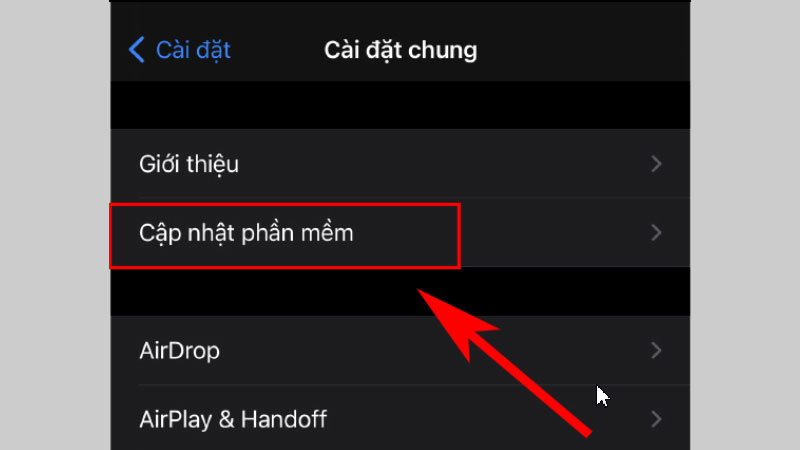
Cách khắc phục: Bạn chỉ cần vào Cài đặt > Cài đặt chung > Cập nhật phần mềm. Tại đây, thiết bị sẽ kiểm tra phiên bản iOS mới nhất. Nếu có bản cập nhật hệ điều hành mới nhất, bạn hãy bấm vào “tải về và cài đặt”.
AirDrop bị lỗi cần khởi động lại thiết bị
AirDrop dựa trên kết nối Bluetooth và Wi-Fi để phát hiện và truyền dữ liệu giữa các thiết bị. Khi một trong các kết nối này gặp trục trặc, tính năng AirDrop có thể không hoạt động như mong đợi. Các lỗi này thường không rõ ràng và có thể do hệ thống bị quá tải hoặc xung đột phần mềm tạm thời. Việc khởi động lại thiết bị là một cách làm mới hệ thống, giúp thiết lập lại các kết nối và loại bỏ các lỗi nhỏ không đáng có.
Chi tiết hơn, nếu Bluetooth bị trục trặc, AirDrop sẽ không thể tìm thấy các thiết bị khác. Điều này có thể xảy ra do việc bật và tắt Bluetooth nhiều lần hoặc do thiết bị đã kết nối với quá nhiều thiết bị Bluetooth khác nhau.
Bên cạnh đó, dù không cần kết nối với mạng Wi-Fi cụ thể để hoạt động, AirDrop vẫn sử dụng giao thức Wi-Fi để truyền tải dữ liệu. Nếu kết nối Wi-Fi bị lỗi hoặc yếu, quá trình gửi và nhận tệp có thể bị gián đoạn hoặc không hoạt động.

Cách khắc phục: Bạn hãy nhấn và giữ nút nguồn hoặc kết hợp nút nguồn và nút âm lượng (tùy theo phiên bản thiết bị). Khi màn hình điện thoại xuất hiện thanh “trượt để tắt nguồn”, bạn cần kéo thanh trượt để tắt thiết bị. Sau khi thiết bị đã tắt hoàn toàn, nhấn và giữ nút nguồn cho đến khi logo Apple xuất hiện, báo hiệu thiết bị đang khởi động lại.
Chắc chắn thiết bị được mở khóa
AirDrop bị lỗi hoạt động không tốt khi các thiết bị liên quan đang trong trạng thái bị khóa. Khi thiết bị đang khóa màn hình, chức năng chia sẻ tệp qua AirDrop có thể bị hạn chế hoặc không hoạt động hoàn toàn. Điều này xuất phát từ việc Apple thiết kế hệ điều hành để bảo mật dữ liệu người dùng, ngăn chặn các yêu cầu không mong muốn khi thiết bị đang ở trạng thái khóa.
Cụ thể, khi thiết bị khóa màn hình, hệ thống sẽ không hiển thị thông báo hoặc yêu cầu chia sẻ tệp từ AirDrop. Điều này đồng nghĩa với việc ngay cả khi người gửi đã chọn đúng thiết bị của bạn để gửi tệp. Bạn cũng sẽ không nhận được bất kỳ thông báo nào trên màn hình khóa. Dẫn đến việc tệp không được chuyển. Đồng thời, nếu thiết bị của bạn đang ở chế độ tiết kiệm pin hoặc đã khóa quá lâu, kết nối Bluetooth và Wi-Fi có thể bị giới hạn hoặc tắt hẳn, làm gián đoạn quá trình nhận tệp.
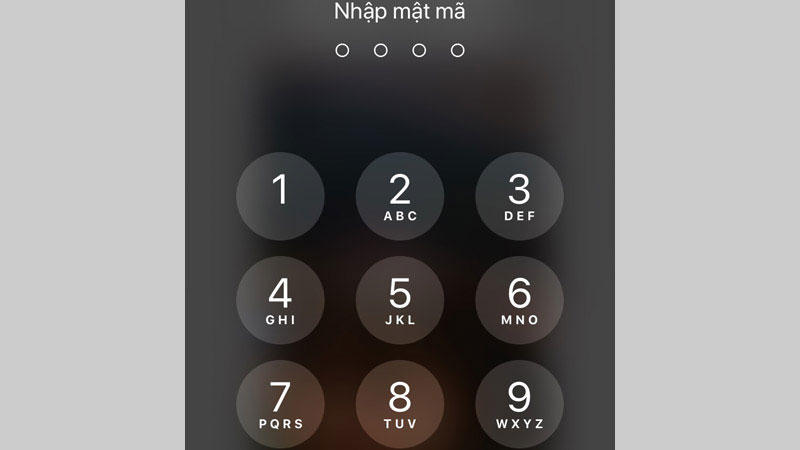
Cách khắc phục: Để đảm bảo rằng AirDrop hoạt động ổn định và không gặp phải sự cố liên quan đến thiết bị bị khóa. Trước khi bạn thực hiện chia sẻ hoặc nhận dữ liệu qua AirDrop, bạn hãy mở khóa thiết bị. Sau khi mở khóa, bạn hãy đảm bảo rằng chế độ nhận của AirDrop đã được thiết lập đúng cách. Điều này không chỉ giúp AirDrop hoạt động mượt mà hơn mà còn đảm bảo rằng bạn có thể thấy các thông báo hoặc yêu cầu kết nối từ thiết bị khác.
AirDrop bị lỗi do chưa tắt điểm truy cập cá nhân
Điểm truy cập cá nhân là tính năng trên các thiết bị smartphone cho phép người dùng chia sẻ kết nối di động của mình với các thiết bị khác. Khi điểm truy cập cá nhân đang được bật, thiết bị sẽ ưu tiên sử dụng kết nối Wi-Fi để phát sóng dữ liệu cho các thiết bị khác. Thay vì nó sẽ kết nối trực tiếp với các thiết bị qua AirDrop. Vấn đề này tạo ra sự xung đột giữa việc chia sẻ kết nối mạng và việc sử dụng AirDrop để truyền tệp.
Một sự thật là khi điểm truy cập cá nhân đang hoạt động. Wi-Fi và Bluetooth đều bị hạn chế sử dụng cho các tác vụ khác ngoài việc phát sóng kết nối mạng. Kết quả là AirDrop không thể thực hiện việc phát hiện các thiết bị lân cận hoặc không thể duy trì kết nối đủ lâu để truyền tải dữ liệu.
Đồng thời, việc sử dụng điểm truy cập cá nhân cũng có thể làm giảm hiệu suất tổng thể của kết nối Bluetooth. Nó gây ảnh hưởng đến quá trình gửi và nhận tệp qua AirDrop. Từ đó dẫn đến tình trạng AirDrop không hoạt động hoặc hoạt động không ổn định.
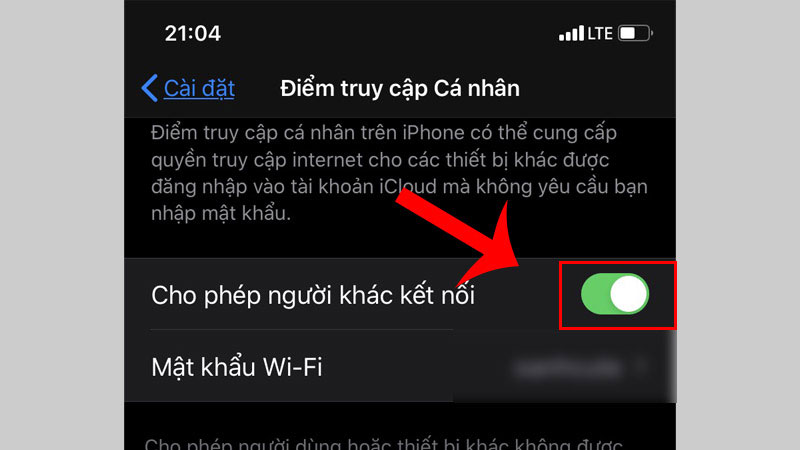
Cách khắc phục: Bạn hãy mở “Cài đặt” trên thiết bị iPhone hoặc iPad. Sau đó chọn nhấn vào “Điểm truy cập cá nhân (Personal Hotspot)”. Cuối cùng, bạn hãy tắt công tắc “Cho phép người khác kết nối (Allow Others to Join)” là hoàn thành rồi nhé.
Cần tắt chế độ không làm phiền
Chế độ “Không làm phiền” được thiết kế để hạn chế thông báo, cuộc gọi và âm thanh từ bên ngoài. Nhưng đồng thời cũng ảnh hưởng đến hoạt động của AirDrop bị lỗi. Theo đó, khi chế độ được kích hoạt thì dù bạn đã thiết lập AirDrop để nhận tệp từ người khác. Bạn vẫn không nhận được bất kỳ thông báo nào về việc gửi hoặc nhận tệp. Chế độ này ngăn chặn tất cả các hình thức tương tác không cần thiết khi người dùng không muốn bị làm phiền, và do đó, nó vô tình chặn luôn cả những yêu cầu AirDrop.
Ngoài ra, chế độ “Không làm phiền” còn có thể ảnh hưởng đến cách thiết bị phát hiện các thiết bị xung quanh. Chế độ này còn làm cho thiết bị của bạn có thể gặp khó khăn trong việc hiển thị tên thiết bị khác trong danh sách AirDrop hoặc ngược lại. Các thiết bị khác cũng không thể phát hiện ra thiết bị của bạn.
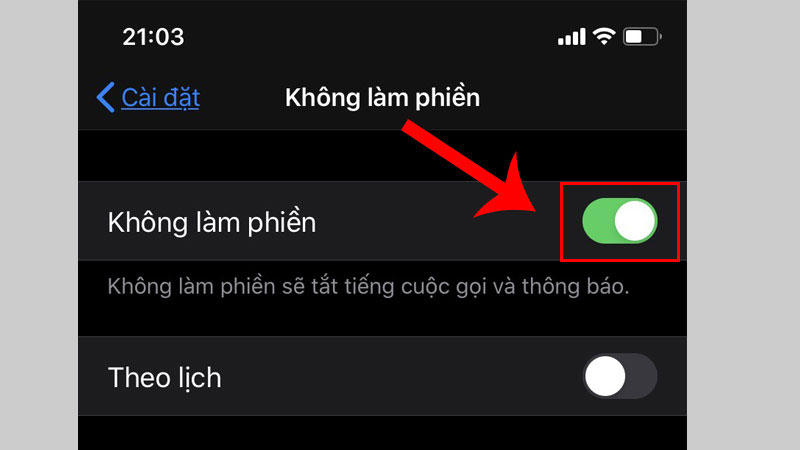
Cách khắc phục: Bạn cũng sẽ truy cập vào ứng dụng “Cài đặt” chọn “Không làm phiền” và gạt tắt tính năng này là được.
AirDrop bị lỗi do chế độ hiển thị
Chế độ hiển thị của AirDrop quyết định việc thiết bị của bạn có thể được nhìn thấy bởi các thiết bị khác và ngược lại. Có ba chế độ hiển thị mà người dùng có thể lựa chọn khi bật AirDrop. Bao gồm không nhận (Receiving Off), chỉ danh bạ (Contacts Only) và mọi người (Everyone).
Chính vì thế, lỗi này xuất hiện thường do người dùng chọn chế độ không phù hợp. Ví dụ, nếu bạn đang đặt chế độ “không nhận”, thiết bị của bạn sẽ không hiển thị trong danh sách AirDrop của người gửi. Hoặc nếu bạn đặt chế độ “chỉ danh bạ” nhưng người gửi không có trong danh bạ, quá trình gửi tệp sẽ không thành công.
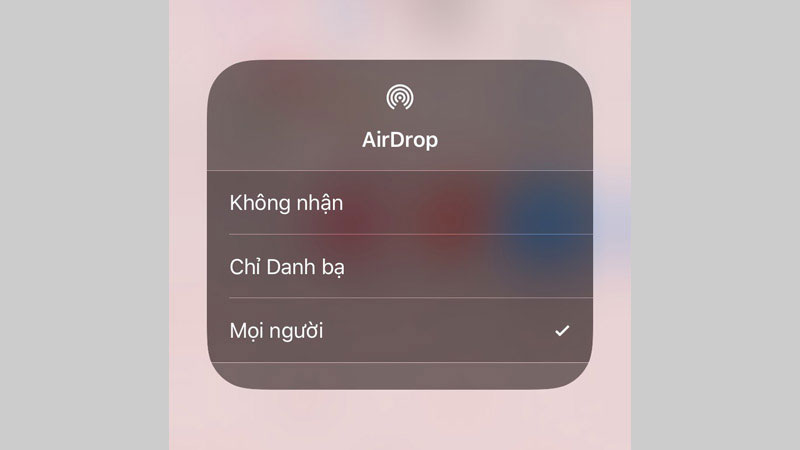
Cách khắc phục: Để sửa lỗi này cực kỳ đơn giản, lúc bạn bật chế độ AirDrop thì hãy nhấn giữ chế độ để thấy ba tùy chọn hiển thị. Sau đó bạn chỉ cần chọn vào “mọi người” là được rồi. Tương tự, nếu bạn gửi hình ảnh hay thông tin bằng cách AirDrop thì sau khi mở tính năng bạn cũng bật chế độ “mọi người” nếu như người nhận chưa có trong danh bạ nhé.
Kết luận
AirDrop là một tính năng tiện lợi và mạnh mẽ giúp người dùng các thiết bị Apple chia sẻ tệp một cách nhanh chóng và dễ dàng. Tuy nhiên, đôi khi AirDrop bị lỗi không hoạt động, gây ra nhiều phiền toái. Với những biện pháp khắc phục đơn giản và hiệu quả được đề cập trong bài viết này. Bạn có thể giúp cho AirDrop hoạt động mượt mà, tối ưu hóa trải nghiệm chia sẻ tệp trên các thiết bị Apple.
Xem thêm: